bukan hanya salah satu permainan video simulasi sosial yang popular tetapi juga menunjukkan pelajaran kehidupan yang berkualiti mengenai bagaimana ia sepatutnya bagi seseorang dalam kebanyakan kes. Walaupun permainan ini telah dilakukan dengan baik setakat ini dalam komuniti permainan sejak ia dibebaskan pada tahun 2014, jelas terdapat beberapa pepijat dan isu -isu yang hadir yang tidak dapat kita tolak. Sementara itu, nampaknya banyak pemain Sims 4 mempunyai notis ralat kad video pada PC mereka semasa permulaan.
Sudah ada beberapa pepijat dan kesilapan yang mengganggu banyak pemain di Sims 4 yang berkaitan dengan permulaan permainan seperti kemalangan, gangguan grafik, cegukan, penyerang, dan lain -lain tetapi kali ini ralat kad video cukup mendefinisikan bahawa ia berkaitan denganyang anda gunakan di komputer. Bercakap mengenai ralat kad video di Sims 4, kebanyakannya berlaku kerana kad GPU yang tidak serasi yang sama ada menjadi ketinggalan zaman atau tidak memenuhi keperluan sistem permainan.
Oleh itu, pastikan untuk menyemak keperluan sistem permainan sebelum memasangnya di PC untuk memastikan bahawa permainan akan dapat berjalan lancar atau tidak. Jelas sekali, terdapat beberapa sebab lain yang terpakai juga. Sekarang, jika anda juga salah seorang mangsa untuk menghadapi masalah sedemikian di hujung anda maka pastikan untuk mengikuti panduan penyelesaian masalah ini untuk memperbaikinya. Di sini kami telah berkongsi beberapa penyelesaian yang mungkin berguna. Jadi, anda tidak perlu risau.
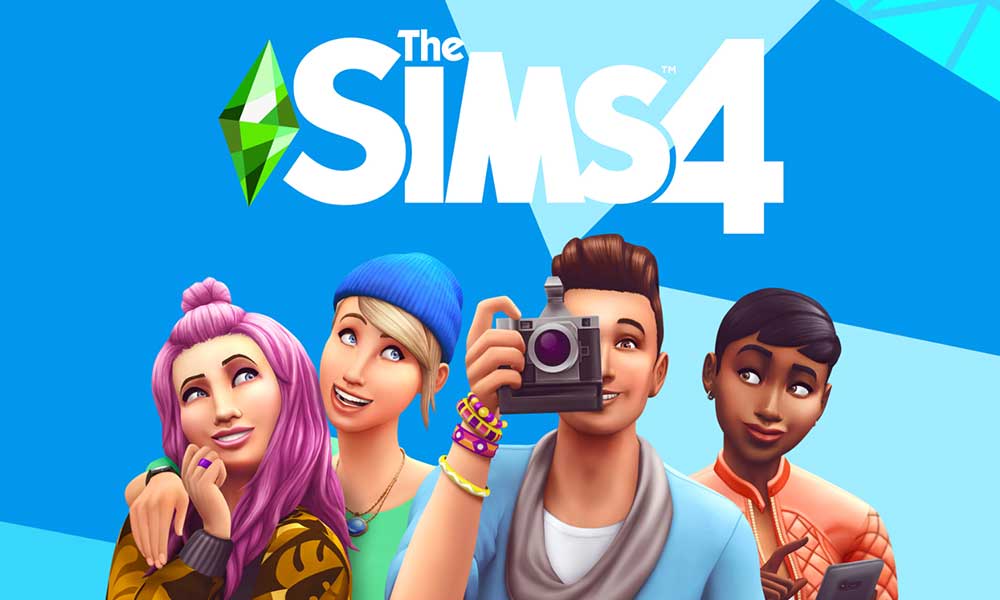
Betulkan: Kesalahan kad video Sims 4
Sekiranya kita melihat dengan cepat mesej ralat tertentu, ia mengatakan"Tidak dapat menjalankan Sims 4 dengan kad video dalam sistem ini. Sila periksa bahawa kad video memenuhi spesifikasi minimum dan pemacu video terkini dipasang."Kemungkinan besar bahawa pemandu grafik yang sudah lapuk, versi permainan yang sudah lapuk, tingkap yang sudah lapuk, bertentangan dengan fail permainan yang rosak atau hilang, masalah dengan klien asal, gangguan sementara pada mesin, dan lain -lain mencetuskan kesilapan seperti itu.
Oleh kerana kesilapan ini muncul semasa cuba melancarkan permainan Sims 4, lebih baik untuk menyemak semua kaedah yang disebutkan satu demi satu sehingga masalah itu diperbaiki. Sekarang, tanpa membuang masa lagi, mari kita melompat ke dalamnya.
1. Periksa keperluan sistem sims 4
Pertama sekali, anda harus menyemak keperluan sistem permainan SIMS 4 dengan betul untuk memastikan bahawa PC anda cukup serasi untuk menjalankan permainan ini atau tidak. Jika perkakasan atau perisian PC anda tidak serasi maka pastikan untuk menaik taraf aspek yang diperlukan sebelum memasang atau bermain permainan. Di sini kami telah berkongsi keperluan sistem minimum dan disyorkan permainan SIMS 4 supaya anda dapat menyemak butiran dengan mudah.
Keperluan minimum:
- CPU:Intel Core 2 Duo E4300 atau AMD Athlon 64 x2 4000+
- Ram:2 GB
- OS:Windows XP
- Kad Video:Nvidia Geforce 6600 atau ATI Radeon X1300 atau Intel GMA x4
- Pixel Shader:3.0
- Vertex Shader:3.0
- Kad Bunyi:Ya
- Ruang cakera percuma:10 GB
- RAM video khusus:128 Mb
Keperluan yang disyorkan:
- CPU:Intel Core i5-750 atau AMD Athlon X4
- Ram:4 GB
- OS:64 bit Windows 7, 8, atau 8.1
- Kad Video:Nvidia geforce gtx 650 atau lebih baik
- Pixel Shader:5.0
- Vertex Shader:5.0
- Kad Bunyi:Ya
- Ruang cakera percuma:10 GB
- RAM video khusus:1024 Mb
2. Jalankan Sims 4 sebagai pentadbir
Perkara kedua yang perlu anda lakukan ialah menjalankan permainan Sims 4 pada PC anda sebagai pentadbir untuk memastikan tidak ada masalah atau konflik dengan permainan yang berjalan pada sistem Windows kerana kebenaran sistem. Setelah memberikan akses admin kepada permainan atau program tertentu, sistem Kawalan Akaun Pengguna (UAC) akan dapat menjalankan aplikasi tanpa sebarang isu kebenaran.
- Klik kananpadaSims 4Permohonan pada PC anda.
- PilihSifat> Klik padaKeserasiantab.
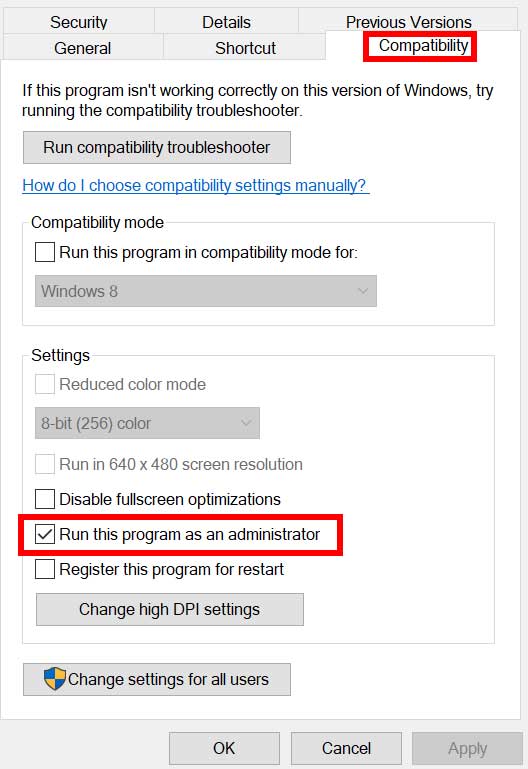
- Pastikan untuk mengklik padaJalankan program ini sebagai pentadbirkotak semak untuk menandatangani.
- Klik padaMemohondan pilihOkuntuk menyimpan perubahan.
- Setelah selesai, disarankan untuk reboot PC untuk menggunakan perubahan.
Nota: Jika anda menggunakan pelanggan seperti pelancar asal atau epik permainan maka kami akan mencadangkan anda melakukan langkah yang sama untuk klien permainan tertentu juga untuk mengelakkan peluncuran dan kesilapan GPU.
3. Kemas kini Sims 4
Adalah lebih baik untuk sentiasa menyemak kemas kini permainan pada akhir anda secara manual dan memasang versi terkini untuk mengelakkan potensi kesilapan dalam permainan, pepijat, gangguan, dan risiko keselamatan lain yang terlibat. Manakala aplikasi permainan yang sudah lapuk akhirnya mungkin terdedah kepada melancarkan kegagalan dan prestasi rendah.
Untuk Pelancar Permainan Epik:
- BukaPelancar Permainan Epic> Pergi kePerpustakaan.
- Sekarang, klik padaIkon tiga titikdi sebelahSims 4.
- HidupkanTheKemas kini automatikpilihan.
Untuk asal:
- BukaAsalPelanggan> Log masuk ke akaun yang sah.
- Sekarang, pergi kePerpustakaan permainan saya>Klik kananpadaSims 4.
- Pastikan untuk menyemak kemas kini dan pasang versi yang tersedia.
- Setelah selesai, tutup pelanggan, dan reboot PC.
4. Sahkan dan pembaikan fail SIMS 4
Nah, anda juga harus menyemak integriti fail permainan yang dipasang pada PC anda dan membaikinya dengan mengikuti langkah -langkah di bawah. Ia akhirnya mengimbas dan membaiki fail permainan di mesin untuk memastikan tidak ada masalah dengan pelancaran permainan atau potensi bug lain.
Untuk asal:
- LancarkanAsalpelanggan> pergi kePerpustakaan permainan saya.
- Klik kananpadaSims 4Permainan> KlikPembaikan.
- Jika diminta, sahkan tugas> tunggu proses selesai.
- Setelah selesai, tutup klien asal> reboot komputer anda.
- Akhirnya, Open Origin Again, dan jalankan Sims 4 untuk memeriksa isu itu.
Untuk Pelancar Permainan Epik:
- BukaPelancar Permainan Epic> Klik padaPerpustakaan.
- Sekarang, klik padaIkon tiga titikdi sebelahSims 4.
- Klik padaSahkan> Tunggu ia selesai.
- Akhirnya, mulakan semula sistem, dan periksa isu tersebut.
5. Periksa kemas kini pemacu grafik
Nampaknya pelbagai isu pada permainan PC boleh muncul kerana versi pemacu GPU yang sudah lapuk. Pastikan untuk menyemak kemas kini dan pasang yang terkini untuk menjalankan permainan video tanpa sebarang ketinggalan atau kesilapan grafik pada PC. Untuk melakukan itu:
- TekanMenang+xkunci untuk membukaMenu pautan cepat.
- Sekarang, klik padaPengurus Perantidari senarai.
- Klik dua kalipadaPaparan penyesuaiUntuk mengembangkan senarai.
- Sekarang,klik kananpada kad grafik khusus> pilihKemas kini pemacu.
- PilihCari secara automatik untuk perisian pemacu yang dikemas kini.
- Sistem ini secara automatik akan mencari pemacu terkini.
- Sekiranya terdapat kemas kini yang tersedia, ia akan memuat turun dan memasang kemas kini secara automatik.
- Tunggu beberapa waktu untuk memasang kemas kini dan reboot PC secara manual.
- Akhirnya, jalankan permainan Sims 4, dan periksa isu itu.
Sebagai alternatif, anda boleh terus ke laman web kad grafik masing -masing dan memuat turun versi pemacu grafik terkini untuk komputer pc/riba anda. Oleh itu, jika anda menggunakan kad grafik nvidia maka kemas kini aplikasi pengalaman geForce di PC anda dariLaman rasmi NVIDIA di sini. Tetapi jika anda menggunakan kad grafik AMD pada sistem anda, maka kemas kini yang terkiniPemandu AMD dari sini. Pengguna kad grafik Intel bolehLawati di sini.
6. Kemas kini Windows
Tidak perlu dikatakan bahawa binaan Windows OS yang sudah lapuk selalu dapat terjadi pelbagai masalah yang berkaitan dengan prestasi sistem selain daripada isu-isu pelancaran program. Nah, isu atau konflik seperti ini mungkin luas seperti kemalangan permulaan, ketinggalan, titisan FPS, gangguan grafik, skrin hitam, kesilapan GPU, dan banyak lagi. Jadi, anda boleh mengikuti langkah -langkah di bawah untuk mengemas kini Windows.
- TekanMenang+ikunci untuk membukaTetapan Windowsmenu.
- Sekarang, klik padaKemas kini & Keselamatan> Klik padaPeriksa kemas kinidi bawahKemas kini Windowsseksyen.
- Sekiranya terdapat versi terkini yang tersedia, ia akan mengemas kini sistem secara automatik.
- Sementara itu, anda boleh mengklik secara manualMuat turun dan pasang.
- Tunggu proses kemas kini selesai.
- Setelah selesai, mulakan semula PC untuk menggunakan perubahan.
7. Lumpuhkan asal dalam permainan untuk sims 4
Sistem Overlay dalam permainan asal atau aplikasi pada komputer Windows anda mungkin merosakkan pengalaman permainan dalam beberapa senario dan kebanyakannya ia berlaku apabila banyak tugas latar belakang berjalan pada sistem. Akhirnya, proses overlay asal dalam permainan juga akan memainkan peranan utama untuk mengurangkan prestasi sistem dan dengan itu aplikasi permainan yang berterusan dapat melalui banyak isu.
Jika PC anda tidak begitu kuat untuk mengendalikan banyak tugas latar belakang, lebih baik untuk mematikan asal dalam permainan Overlay BU berikutan langkah-langkah di bawah.
- LancarkanPelanggan asaldi komputer anda.
- Pergi kePerpustakaan permainan saya.
- Klik kananpadaSims 4permainan> pilihSifat.
- Di bawahUmumTab, klik padaLumpuhkan asal dalam permainan untuk permainan inikeNyahtandakotak.
- Kemudian klik padaMemohonUntuk menyimpan perubahan> sekarang,klik kananPada menu asal dari sudut kiri atas.
- Klik padaPergi ke luar talian> Tutup pelanggan asal dan mulakan semula PC.
- Akhirnya, buka klien asal, klik kanan pada menu asal kemudian pilihPergi ke dalam talian.
8. Jalankan Sims 4 dalam mod tetingkap
Terdapat beberapa laporan yang mendakwa bahawa menjalankan permainan Sims 4 pada PC dalam mod paparan Windowed telah membetulkan ralat yang berkaitan dengan GPU dengan mudah. Jika PC anda tidak cukup kuat maka kami akan mengesyorkan anda menjalankan SIMS 4 dalam mod Windowed untuk mengelakkan gangguan grafik. Anda boleh cuba menyemak pilihan ini.
Jangan risau kerana anda boleh dengan mudah kembali ke mod paparan skrin penuh sekali lagi selepas reboot permainan atau terus dari skrin dalam permainan dengan menekanAlt+enterKunci. Jika tidak, anda boleh mengikuti langkah -langkah di bawah untuk mengendalikan permainan Sims 4 dalam mod paparan windowed.
- LancarkanPelanggan asal> Pergi kePerpustakaan permainan saya.
- Sekarang,klik kananpadaSims 4permainan> pergi keSifat.
- Klik padaPilihan Pelancaran Lanjutan> Jenis-WdalamArgumen baris arahanmedan.
- Klik padaSimpanUntuk memohon perubahan dan jalankan permainan Sims 4 sekali lagi untuk memeriksa ralat kad video.
9. Cuba lakukan kaedah kitaran kuasa pada penghala
Kadang-kadang hanya reboot permainan atau peranti atau menukar sambungan internet mungkin tidak berguna kerana mungkin ada masalah dengan penghala Wi-Fi. Dalam senario itu, melakukan kitaran kuasa pada penghala Wi-Fi anda juga boleh menyelesaikan masalah berkaitan sambungan Internet sepenuhnya. Untuk melakukan itu:
- Matikan penghala terlebih dahulu> Setelah penunjuk LED berhenti, cabut kabel kuasa dari penghala.
- Sekarang, tunggu selama kira -kira 30 saat, dan kemudian pasangkan kabel kuasa ke dalam penghala.
- Hidupkan penghala dan periksa ralat kad video Sims 4.
10. Jalankan Sims 4 dalam mod keserasian
Kadang -kadang mematikan pengoptimuman skrin penuh oleh sistem Windows untuk fail aplikasi permainan khusus anda harus menyelesaikan masalah keserasian untuk sesetengah PC. Walaupun ia dilumpuhkan secara lalai, anda harus menyemaknya untuk memastikan pengoptimuman skrin penuh tidak diaktifkan. Untuk melakukan ini:
- Pergi ke direktori Sims 4 yang dipasang pada PC.
- Klik kananpadaSims 4Permohonan> KlikSifat.
- Pergi keKeserasiantab> Klik padaJalankan program ini dalam mod keserasian untukkotak semak untuk membolehkannya.
- PilihWindows 8atauWindows 7Dari senarai> KlikMemohonDan kemudianOkuntuk menyimpan perubahan.
11. Gunakan prestasi maksimum dalam tetapan kad grafik
Satu lagi perkara yang boleh anda lakukan ialah mengikuti langkah -langkah di bawah untuk mengkonfigurasi mod prestasi maksimum dalam tetapan kad grafik NVIDIA secara manual untuk mendapatkan prestasi yang lebih baik dalam permainan. Sesetengah laporan telah menyebut bahawa penyelesaian khusus ini menetapkan ralat kad video buat sementara waktu. Jadi, anda juga boleh mencubanya.
- Klik kananpadaSkrin desktop kosongUntuk membuka menu konteks.
- Sekarang, klik padaPanel Kawalan NVIDIADari senarai untuk membukanya.
- Klik padaUrus tetapan 3DDari menu sebelah kiri.
- Seterusnya, klik padaTetapan programtab.
- Kemudian klik padaTambah> PilihSims 4fail exe aplikasi. [Jika tidak tersedia, klik pada Layari & Tambahkannya]
- Di bawahTentukan tetapan untuk program iniPilihan, klik padaMod pengurusan kuasa.
- Tetapkan keLebih suka prestasi maksimum> Klik padaMemohonuntuk menyimpan perubahan.
- Akhirnya, reboot PC untuk menggunakan perubahan.
12. Laraskan tetapan panel kawalan NVIDIA
Di samping itu, anda harus cuba menyesuaikan menu Tetapan Panel Kawalan NVIDIA dengan mengikuti langkah -langkah di bawah untuk memastikan tiada masalah konfigurasi dengan tetapan kad grafik yang membawa kepada ralat kad video SIMS 4.
- LancarkanPanel Kawalan NVIDIADari menu permulaan dengan mencarinya.
- Sekarang, klik padaUrus tetapan 3D> Pergi keTetapan global.
- Anda harus menyesuaikan beberapa ciri berikut yang mungkin meningkatkan prestasi:
- Mengasah imej- Mati
- Pengoptimuman berulir- pada
- GunakanPrestasi maksimumuntukPengurusan Kuasa
- Mod latency rendah- Mati
- TetapkanKualiti penapisan teksturkeMod prestasi
13. Cuba melumpuhkan mod dalam permainan
Perlu dinyatakan bahawa mod dalam permainan sangat berguna untuk meningkatkan pengalaman permainan dan terus hidup dalam permainan tertentu. Nah, Sims 4 adalah salah satu daripada mereka, dan menambah mod pihak ketiga boleh menjadi sangat menarik untuk terus bermain permainan ini selama bertahun-tahun. Tetapi kadang-kadang mod pihak ketiga dalam fail permainan boleh menjadi mengecewakan kerana penurunan prestasi, ketinggalan, penyerang, kemalangan sekali-sekala, gangguan grafik lain, dan banyak lagi.
Anda harus cuba melumpuhkan semua mod dalam permainan dan cuba bermain permainan lagi. Anda boleh mengikuti langkah -langkah di bawah untuk berbuat demikian:
- TekanMenang+eKekunci untuk dibukaPenjelajah faildi PC.
- CariSims 4Direktori pemasangan dan membukanya.
- Sekarang, cariSims 4Folder mod.
- PilihFolder mod> Klik padaPindah kepilihan.
- Seterusnya, pilihDesktopdi dalamPindah keMenu drop-down.
- Akhirnya, reboot PC untuk memeriksa ralat sekali lagi.
14. Pasang semula klien asal [aplikasi EA untuk Windows]
Jika tiada kaedah yang berfungsi untuk anda maka pastikan untuk menyahpasang memasang semula klien asal pada PC dengan mengikuti langkah -langkah di bawah. Walaupun memasang semula permohonan itu bukanlah idea yang baik, tidak ada apa -apa yang boleh anda lakukan kecuali untuk penyelesaian terakhir ini jika anda telah mencuba semua kaedah di atas. Walau bagaimanapun, anda boleh menunggu pemaju permainan untuk melepaskan kemas kini Patch Fix, tidak akan ada jangka masa yang dianggarkan untuk itu.
- Klik padaIkon Windowsdi bar tugas untuk membukaMula menu.
- Sekarang, cariPanel kawalan, dan membukanya.
- Klik padaNyahpasang program> Klik padaAsalDari senarai untuk memilihnya.
- Seterusnya, pilihNyahpasangdan sahkan arahan pada skrin.
- Klik padaNyahpasangSekali lagi dan pergi melalui proses padam.
- Sekali lagi klik padaNyahpasangdariAsal Uninstallantara muka.
- Tunggu pelanggan untuk dibatalkan dan kemudian klikSelesaiuntuk menutup.
- Kemudian reboot PC untuk menggunakan perubahan danLawati laman web EA rasmi iniUntuk memuat turun aplikasi EA untuk PC.
Sila ambil perhatian:EA App adalah pelanggan rasmi untuk permainan khusus EA di Windows. Ini pengganti asal.
- Jadi, sebaik sahaja anda memuat turun aplikasi EA pada Windows, jalankan pemasang, dan pasang aplikasi EA.
- BukaDia aplikasi> Log masuk ke akaun yang sah dan pasang SIMS 4 dengan mengikuti arahan pada skrin.
- Anda baik untuk pergi. Nikmati!
Itu sahaja, lelaki. Kami harap panduan ini berguna untuk anda. Jangan ragu untuk bertanya dalam komen di bawah untuk pertanyaan tambahan.

